Inleiding
In dit document wordt de configuratie van Identity Services (IDs) en Identity Provider (IDP) beschreven voor Okta Cloud Based Signalering (SSO).
| Product |
Plaatsing |
| UCCX |
Medeingezetene |
| PCCE |
Gelijktijdige inwoner met CUIC (Cisco Unified Intelligence Center) en LD (Live Data) |
| UCCES |
Gelijktijdige inwoner met CUIC en LD voor 2k implementaties. Standalone voor 4k- en 12k-implementaties. |
Voorwaarden
Vereisten
Cisco raadt u aan kennis te hebben van deze onderwerpen:
- Cisco Unified Contact Center Express, Cisco Unified Contact Center Enterprise (UCCE) of Packaged Contact Center Enterprise (PCCE)
- Security Association Markup Language (SAML) 2.0
- Okta
Gebruikte componenten
De informatie in dit document is gebaseerd op de apparaten in een specifieke laboratoriumomgeving. Alle apparaten die in dit document worden beschreven, hadden een opgeschoonde (standaard)configuratie. Als uw netwerk live is, moet u de potentiële impact van elke opdracht begrijpen.
Okta als identiteitsserviceproviders configureren
Stap 1. Meld u aan bij de website van de Identity Services (IDS) en navigeer naar Instellingen en download het metagegevensbestand door op metagegevens over downloads te klikken.
Stap 2. Meld u aan bij de OCR-server en selecteer het tabblad Admin.

Stap 3. Selecteer Toepassingen > Toepassingen op het Oktagebord.

Stap 4. Klik op Een nieuwe app maken om een nieuwe aangepaste toepassing te maken met de wizard.

Stap 5. In het venster Create a New Application Integration selecteert u Web voor platform de vervolgkeuzelijst en selecteert u SAML 2.0 als de inlogmethode en vervolgens selecteert u SAML 2.0.
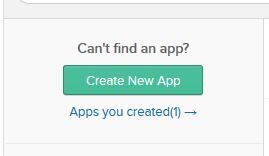
Stap 6. Voer de naam van de app in en klik op Volgende.
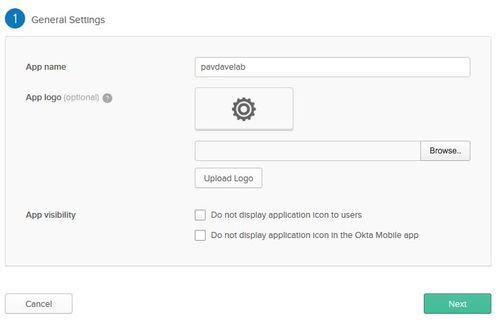
Stap 7. Voer in de SAML-integratie de details in van de SAML-pagina.
- Enkelvoudig teken op URL - Van het metagegevensbestand voert u de URL in die in index 0 van de dienst voor consumenten is gespecificeerd.
<AssertionConsumerService Binding="urn:oasis:names:tc:SAML:2.0:bindings:HTTP-POST" Location="https://cuicpub-ids.pavdave.xyz:8553/ids/saml/response" index="0" isDefault="true"/>
Stap 8. Voeg de vereiste attributenverklaringen toe.
- uid - identificeert de geauthentiseerde gebruiker in de claim die naar de toepassingen wordt verzonden
- user_main - identificeert het authenticatiereik van de gebruiker in de bewering die naar Cisco Identity Services wordt verzonden
.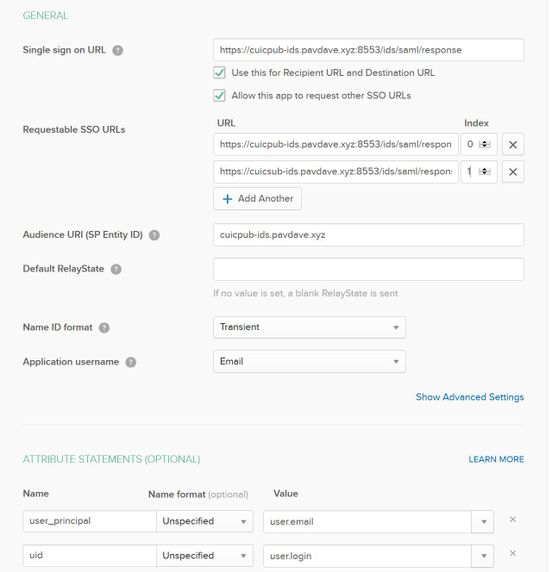
Stap 9. Selecteer Volgende.
Stap 10. Selecteer "Ik ben een softwareverkoper. Ik zou mijn app met Okta willen integreren" en op Finish klikken.
Stap 11. Download de metagegevens van de Identity Provider op het tabblad Aanmelden.
Stap 12. Open het gedownload metagegevensbestand en wijzig de twee regels NameIDFormat in het volgende en slaat het bestand op.
<md:NameIDFormat>urn:oasis:names:tc:SAML:2.0:nameid-format:transient</md:NameIDFormat>
De identiteitsdienst configureren
Stap 1. Navigeer naar uw Identity Services server.
Stap 2. Klik op Instellingen.
Stap 3. Klik op Volgende.
Stap 4. Upload metagegevens die van Okta zijn gedownload en klik op Volgende.
Stap 5. Klik op Test SSO Setup. Een nieuw venster vraagt om in te loggen op Okta. Met een succesvolle inlognaam wordt een selectieteken weergegeven waarbij de SSO Configuration rechtsonder in het scherm is getest.
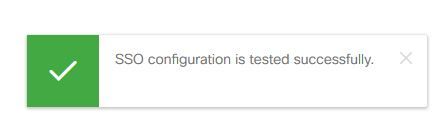
Opmerking: Als u al geauthentiseerd bent aan Okta zal u niet worden gevraagd om opnieuw in te loggen maar zal een korte pop-up zien terwijl IDS geloofsbrieven verifieert.
Op dit moment is de configuratie van de Identity Services and Identity Providers voltooid en dient deze de knooppunten in bedrijf te zien.
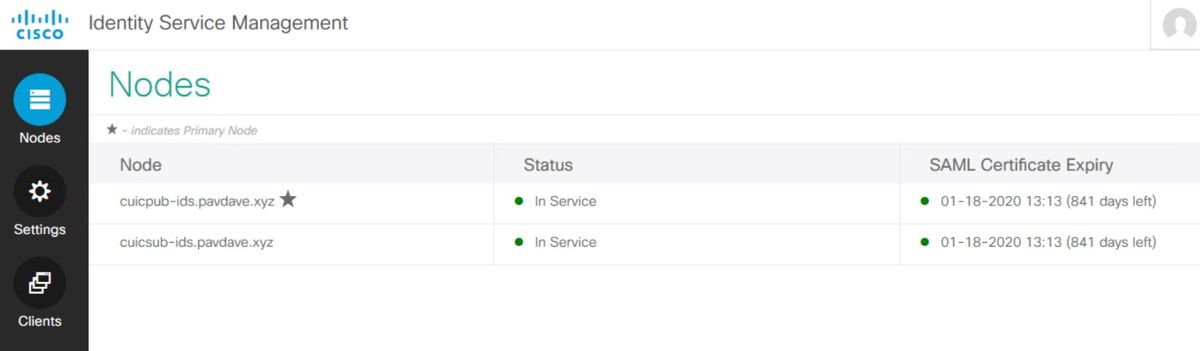
Aanvullende configuratie voor één aanmelding
Nadat de Identity Services and Identity Provider is geconfigureerd is de volgende stap het instellen van Single aanmelding voor UCCE of UCCX.
Meer informatie
